Cómo personalizar tu facebook línea de tiempo
Tu Perfil de Facebook, o Línea de tiempo, es la representación en línea de lo que eres. Lo más probable es que usted tiene perfiles en línea para varios sitios web. Facebook Líneas de tiempo tienden a ser un poco más amplio y dinámico.
Mientras que usted está empezando, Facebook pide solamente un poco de información de perfil. Facebook pide este bio porque esta es la información que ayudará a que tus amigos te encuentren.
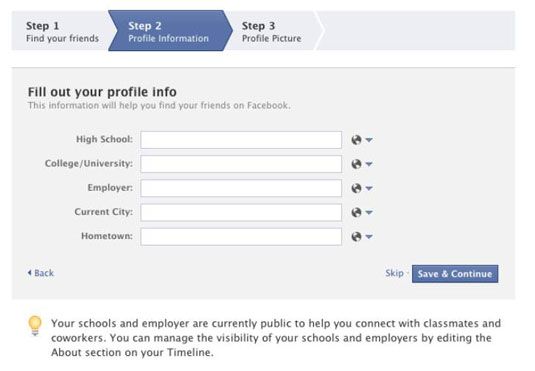
Hay cinco campos que Facebook pide. Usted puede llenar todos o ninguno de ellos, pero se recomienda que usted llene todos estos elementos:
Escuela secundaria: Introduzca la escuela secundaria que usted asistió. Si usted asistió a más de una escuela secundaria, elegir sólo uno para entrar ahora- podrás añadir el resto de ellos más tarde.
Colegio / Universidad: Si usted asistió a la universidad, introduzca su escuela. Si usted asistió a más de una escuela, ya sea porque ha transferido o porque también asistió a un programa de postgrado, sólo debes elegir una escuela por ahora. Usted será capaz de añadir el resto más tarde.
Empleador: Escriba el nombre de la empresa para la que trabaja. Por ahora, entrar donde quiera que esté trabajando en la actualidad o en el que trabajó más recientemente. Usted será capaz de entrar en un historial de trabajo completo más adelante.
Ciudad Actual: Indica la ciudad donde actualmente reside.
Procedencia: Introduzca el lugar que identifican como su ciudad natal. Ese puede ser el lugar donde nació o el lugar que se mudó a cuando usted era 10 años de edad. Depende de ti.
Usted puede notar que a medida que escribe el nombre de su escuela secundaria o la universidad, una lista de nombres aparece debajo del campo en el que estás escribiendo. Hay que acostumbrarse a ver a estos autocompletar menús alrededor Facebook. A medida que escribe, Facebook intenta adivinar el resto de la palabra que estás escribiendo. Cuando usted ve lo que está buscando, utilice las teclas de flecha para resaltar la coincidencia correcta y pulse Intro.
Al lado de cada campo es un icono del globo con un triángulo al revés al lado de él, que se muestra junto a este párrafo. Esta es una versión de la Menú de privacidad que aparece a lo largo de Facebook. También conocido como el selector de audiencia, puede hacer clic en este icono para cambiar quién puede ver la información que acaba de introducir.
Privacidad en Facebook es importante. Y complejo. Por ahora, decidir quién puede ver cada uno de estos elementos. Así, por ejemplo, si usted está eligiendo la privacidad de su escuela secundaria, debe hacer clic en el icono del globo para abrir el menú de privacidad y seleccione entre las siguientes opciones:
Público o Todo el mundo: Cualquiera que visite la línea de tiempo puede ver donde usted fue a la escuela secundaria. Además, cualquier persona que busca la gente que fue a
le verá en los resultados de búsqueda. Amigos: Sólo las personas que se agregan como amigos podrán ver donde usted fue a la escuela secundaria.
Solo yo: Sólo usted será capaz de ver donde usted fue a la escuela secundaria. Un amigo de visita de su línea de tiempo no va a ver esta información.
Personalizado: Un conjunto específico de las personas que elija o no será capaz de ver donde usted fue a la escuela secundaria. Esta opción no suele ser muy útil hasta que la gente ha respondido a sus solicitudes de amistad.
Listas (amigos cercanos y familia): Facebook trata de ayudar a resolver tus amigos en categorías tales como amigos cercanos o familiares. Usted puede optar por permitir únicas personas en las listas para ver donde usted fue a la escuela secundaria. Al igual que con clientes, esta opción puede no ser muy útil en este momento.
Si no quieres compartir esta información públicamente, simplemente haga clic en el icono del globo y elige con quien usted desea compartirlo. Cada configuración de privacidad tiene su propio icono para representarla, así que si usted elige Amigos, el icono del globo será reemplazado por el icono de dos siluetas.
Debido a que estos son los campos que ayudan a amigos a encontrarte, se recomienda que los dejas establecido en público. Especialmente si usted tiene un nombre común, que tiene algunos detalles biográficos que hace que sea más fácil para los amigos para encontrar y te identifican. Pero si usted no se siente cómodo con eso, por supuesto, puede cambiar la configuración de privacidad. La configuración de privacidad no están escritas en piedra-siempre se puede ajustar más tarde.
Cuando haya terminado de llenar estos campos, haga clic en el azul Guardar Botón Continuar para pasar a la siguiente etapa.
A veces Facebook usará la información que acaba de introducir a mostrar alguna gente que piensa que usted puede saber. En ese caso, después de haber terminado el paso 2, pero antes de llegar al paso 3, puede ver una pantalla de agregar personas que conoces. Esta pantalla muestra el nombre y las fotos de las personas que puede que desee agregar como amigos.
Haga clic en el botón Agregar amigo junto a las imágenes de las personas que conoce y desea agregar como amigos. También puede optar por omitir la parte del paso a través del enlace de salto (al lado de la Save Botón Continuar).






